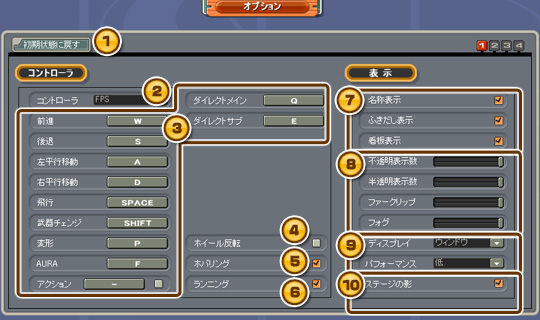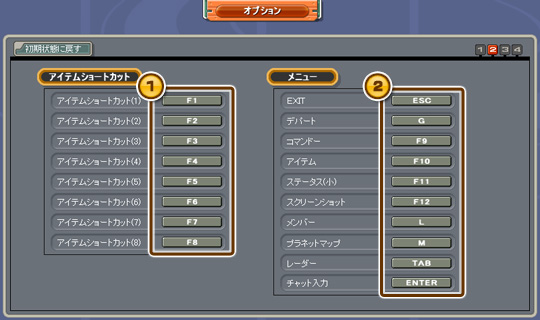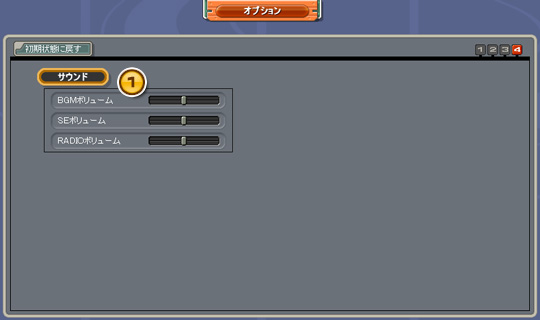鋼鉄戦記C21 プレイガイド
鋼鉄戦記C21 コントローラー/表示設定画面
ゲームプレイ全てにおけるオプション設定ができる画面です。
ログイン画面、インフォメーション画面より選択する事が可能です。
- 初期状態に戻す
- カスタマイズしたキー割り当てを初期状態に戻します。
- コントローラ
- プルダウンメニューより「FPS」「ノーマル」「準FPS」「ゲームパッド」と4つの操作方法を選択できます。初期設定は「FPS」です。
「ゲームパッド」は、ゲームパッドがUSB端子に接続されていないと選択できません。 - アクションの割り当て
- プレイヤーロボの操作(前進/後退/左平行移動/右平行移動/飛行/武器チェンジ/変形/AURA/アクション/ダイレクトメイン/ダイレクトサブ)について
割り当てられたキーを変更することができます。
アクションにチェックを入れると、設定したキーに
アクション(施設へ入る・エリアの移動・NPCに話しかける)を割り振る事ができます。 - ホイール反転
- ホイールの前後でカメラのズーム/ズームアウトする方向を切り替えられます。
- ホバリング
- 飛行方式を切り替えられます。
- ランニング
- ランニング操作を有効にするかしないかを切り替えられます。
- 名称表示/ふきだし表示/看板表示
- 他プレイヤーのプレイヤー名/ロボ名/称号、ふきだし/看板を表示するかを選択します。
初期設定では「オン」になっています。 - ディスプレイ表示/パフォーマンス
- ゲーム画面の描画情報量を変更します。
各項目のつまみを左にスライドさせることで対応した情報量を減らせます。
情報量を減らすことでゲームの動作が軽くなる場合があります。 - グラフィック設定
- ゲーム画面の表示スタイルを変更します。
ウインドウを選択すると「800*600」サイズのウインドウ内でゲームが進行します。
フルスクリーンを選択すると、パソコンの画面全体を使用してゲームが進行します。
パフォーマンスでは、画像描画のフレームレートを変更します。
「高」を選択すると描画がなめらかになり、「低」を選択すると描画が荒くなります。 - ステージの影
- 実際のゲームステージで、「影」を落すかどうかを選択します。
影を落さないと、マシンの処理が少し軽くなる場合があります。
鋼鉄戦記C21 アイテムショートカット/メニュー
- アイテムショートカット設定
- アイテムショートカットに割り当てられたキーを変更することができます。
- メニュー設定
- ディメンションのログアウト、デパートの呼び出し、コマンドー表示、アイテムウインドウ表示、
ステータス表示、スクリーンショット撮影、メンバーウィンドウ表示、プラネットマップ表示、
レーダー表示切り替え、チャット入力モードの開始に割り当てられたキーを変更することができます。
鋼鉄戦記C21 マクロ機能
- マクロ機能
- ショートカットに言葉を登録をしておくと、いつでもすぐに会話が可能になります。挨拶やちょっとした発言を登録してください。 コマンドが正しい場合は、チャット欄の右側が○になります。
- コマンド一覧
- コマンド一覧を押すと、コマンドが記載されているwebサイトが表示されます。
鋼鉄戦記C21 サウンド
- サウンド設定
- 背景楽曲の音量、サウンドエフェクト、ラジオの音量を調整することができます。
定期メンテナンス 毎週木曜日6:00~13:00 上記以外の時間でもメンテナンスを行う場合があります。
「鋼鉄戦記C21」はより安全に決済できる3Dセキュア対応